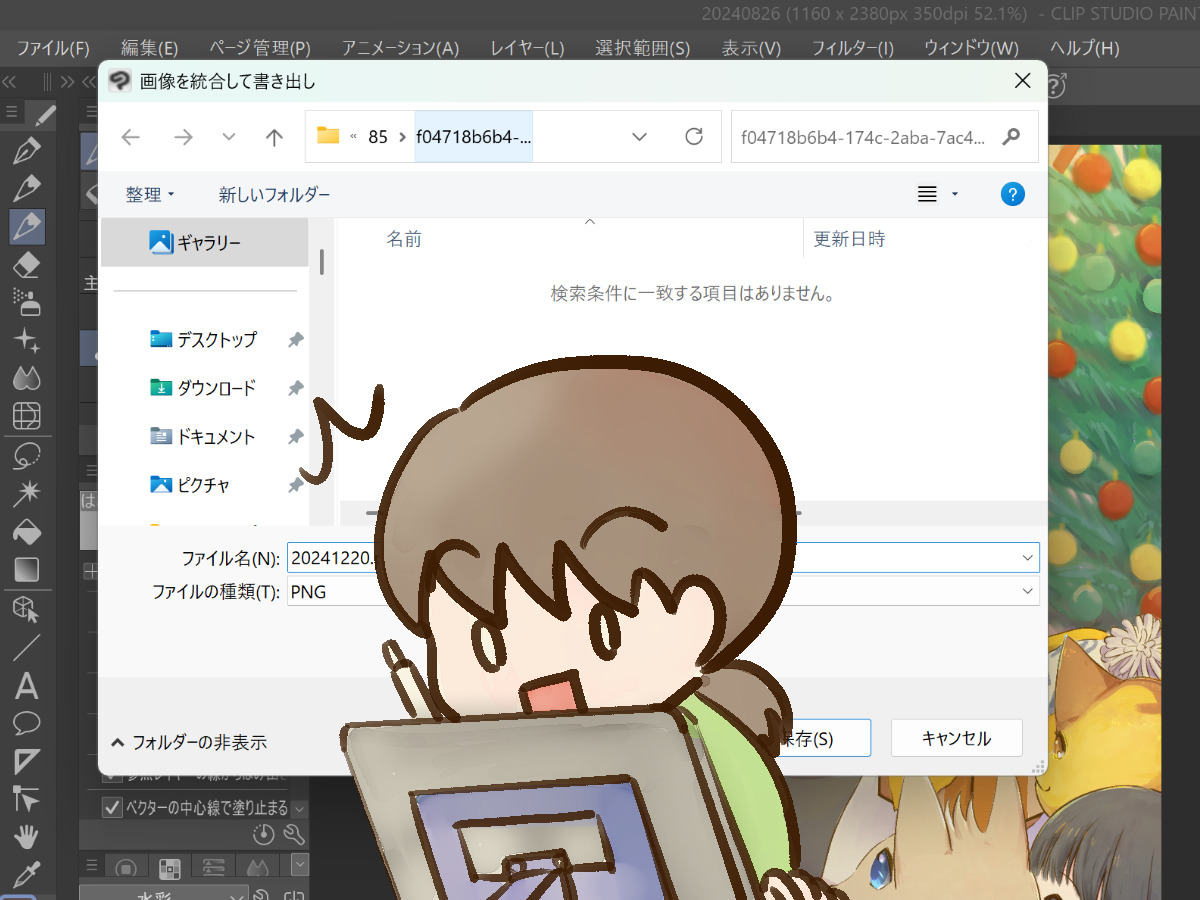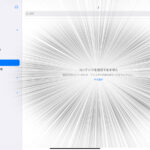タイトル長いけど、こう書かないと伝わらないから、コレにします。
そして、本当に細かいことなんですけど、ラクできそうなところはラクしたい性格なの。
今までiPad版CLIP STUDIO PAINT(以降、iPadクリスタ)を使っていて、液タブを購入してWin版CLIP STUDIO PAINT(以降、Win版クリスタ)に変わったら、画像保存のファイル名をどうするか、考えたおはなし。
iPadクリスタ「フォトライブラリへ書き出し」
iPadクリスタに「フォトライブラリへ書き出し」という便利な機能があります。
「写真」アプリに直接png画像を保存でき、他の用途に使うために便利な機能です。
選択範囲を画像保存もできて、制作過程をすぐ保存できたりと、とても便利です。とてもお世話になっている機能ですね。
保存する画像のファイル名を統一したい
この「フォトライブラリへ書き出し」でのファイル名は「yyyy-MM-dd HH’.mm.ss.png」という保存した日付時間を取得して保存されます。
ファイル名が被らないようになっていて便利なんですが、Win版クリスタだと「フォトライブラリへ書き出し」する機能がない。(そもそも、写真アプリに書き出す必要がない。)
ファイル名で最新版かどうか確認したりすることもあるので、Winクリスタで書き出したときにファイル名を統一する必要が出てきました。
それが、意外と一筋縄ではいかなかった…。
さくらエディタで日付取得してみよう
Win機で日付取得する方法を調べてみました。
この記事がとてもとても参考になりました。本当にありがとうございます。
先人さまの知恵をお借りして、エディタとしても使っている「さくらエディタ」で日付取得する方法がいちばんやりやすいかなと思ったので、この方法を使うことにしました。
「さくらエディタ」をインストール
先日、Win機をWin11に変えたので、「さくらエディタ」のインストールをします。最新版をインストールします。

2025年01月現在、ホームページではWin11で動作確認されてない記述なのですが、調べたら起動しない問題は解決されているっぽい?ですね。
2.4.2verをインストールしたら、私の環境では問題なく動きました。
ですが、公式HPに明記がないので、インストールは自己責任でお願いいたします。
「さくらエディタ」の書式設定を変更する
「さくらエディタ」を起動して、書式設定を変更します。
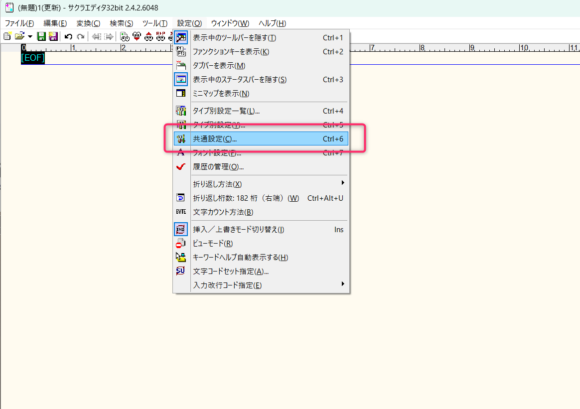
書式タブを選択します。
日付書式のカスタムを選択し「yyyy’-‘MM’-‘dd’ ‘」を
時間書式のカスタムを選択し、「HH’.’mm’.’ss」と入力して、OKボタンを押します。

「さくらエディタ」のショートカットで日付時間を取得する
「さくらエディタ」のショートカットで日付と時間を取得します。
エディタ部分で「alt+;」「alt+:」を入力します。
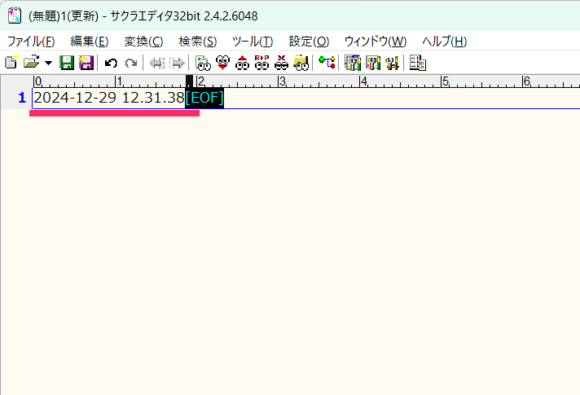
これで、iPadクリスタのフォトライブラリと同じ書式の日付と時間を取得できました!
ワタシはココまで簡単に取得できるなら保存したい画像の種類によって使い分け(pngファイル、jpgファイルなど)できるので、ラクチン。
複数ページ書き出しするときは別の機能使うし、充分時短できました。
まとめ
iPadクリスタからWinクリスタ移行する人って少ないと思うのですが、真っ先に困ったことだったので、記事にしました。
今のところ、ワタシは「さくらエディタ」落ち着きました。
なにか別の方法を思いついたり、困ったことがあったら、記事にします。
よかったら、またブログをチェックしていただけるとうれしいです。
参考ブログ記事
まとめが本当に素晴らしいので、ぜひ読んでみてね。ありがとうございました…!